- តើអ្វីជាដ្រាយរឹងរបស់រដ្ឋ?
- តើធ្វើដូចម្តេចដើម្បីធ្វើប្រភេទ SSD ការងើបឡើងវិញទិន្នន័យ (ប្រព័ន្ធប្រតិបត្តិការ Windows)
- ប្រភេទ SSD ការងើបឡើងវិញទិន្នន័យដោយ Wondershare ទិន្នន័យការងើបឡើងវិញ
ទិន្នន័យប្រភេទ SSD ការងើបឡើងវិញ នេះគឺជាជំហានមួយសំខាន់នៅពេលណាមួយដែលយើងត្រូវការដើម្បីរក្សាទុក, ការបម្រុងទុកឬការស្តារឯកសារដែលបានបាត់។ នៅពេលណាប្រព័ន្ធកុំព្យូទ័របរាជ័យឬដ្រាយថាសរឹងផ្ទៃក្នុងរបស់ខ្លួនទទួលរងពីការខូចខាតរាងកាយ, ការងើបឡើងវិញទិន្នន័យ: SS ជាធម្មតាបានអនុវត្ត។
ប្រព័ន្ធកុំព្យូទ័រត្រូវបានគេតែងតែស្មុគ្រស្មាញជាពិសេសនៅក្នុងលក្ខខណ្ឌនៃរចនាសម្ព័ន្ធផ្នែករឹង។ ផ្នែកត្រឹមត្រូវត្រូវតែមានវត្តមាននៅក្នុងលំដាប់សម្រាប់វាដើម្បីដំណើរការបានត្រឹមត្រូវ។ ផ្នែកមួយយ៉ាងសំខាន់មួយនៃអង្គភាពគ្នានិងកុំព្យូទ័រដែលបានបង្កើតគឺឧបករណ៍ការចងចាំដែលផ្ទុកកម្មវិធីចាំបាច់ទាំងអស់ដែលធ្វើឱ្យកុំព្យូទ័ររបស់អ្នកមានមុខងារនោះ។
ថ្ងៃនេះ, ប្រភេទផ្សេងគ្នានៃឧបករណ៍ផ្ទុកដែលអាចរកបាន។ ដ្រាយថាសបានវិវត្តហើយឥឡូវនេះមានលក្ខណៈពិសេសនិងមុខងារខុសគ្នា។ និងដំណើរការគឺមានភាពងាយស្រួលនិងលឿនជាងមុនជាមួយនឹងពូជថ្មីនៃអ្នកបើកបរ។ មនុស្សភាគច្រើនបានដឹង HDD នេះ។ ប៉ុន្តែចាប់តាំងពីបុគ្គលភាគច្រើនត្រូវបានប្រើប្រាស់ឧបករណ៍ចល័តមួយថ្ងៃទាំងនេះដូចជាកុំព្យូទ័រ ultrabook និងកុំព្យូទ័រយួរដៃ, ទីផ្សារនេះបានឆ្ពោះទៅកាន់ប្រភេទ SSD ឬដ្រាយរដ្ឋរឹង។
ផ្នែកទី 1: តើអ្វីជាដ្រាយរឹងរបស់រដ្ឋ?

ប្រភេទ SSD គឺជាប្រភេទមួយនៃដ្រាយដែលត្រូវបានប្រើជានិច្ចសម្រាប់ឧបករណ៍ចល័តពិសេសមនុស្សដែលមាន fond នៃថ្ងៃនេះ។ មុខងារដែលវាមានអាចត្រូវបានប្រៀបធៀបទៅនឹងថាសរឹង HDD និងអាចប្រៀបធៀបទៅនឹងមុខងារជាមូលដ្ឋានវាមាន។ ប៉ុន្តែរូបរាងថាផ្នែករឹងនេះមាននិងរបៀបដែលវាត្រូវបានរៀបចំនិងរបៀបដែលវាធ្វើការគឺខុសគ្នាណាស់។
ប្រសិនបើមាន HDD ម៉េញ៉ទិកប្រើចានថាសសម្រាប់វាដូចទៅធ្វើការ, ប្រភេទ SSD ដែលប្រើប្រាស់បន្ទះឈីបប្រទាក់គ្នាដែលត្រូវបានដាក់ដោយប្រុងប្រយ័ត្ននិងរៀបចំឱ្យមាននៅជុំវិញ motherboard នេះ។ ភាពខុសគ្នាផ្សេងទៀតដែលអ្នកនឹងមើលឃើញពីរឿងទាំងនេះគឺថាពួកគេមានសមត្ថភាពទាបជាងបើប្រៀបធៀបទៅនឹង HDD ពិតប្រាកដនៅក្នុងចន្លោះដំណើរការនិងការផ្ទុកការចងចាំ។
រងការខូចខាតដ្រាយវ៍រឹង 12%
ការខូចខាតនៅលើដ្រាយដោយខ្លួនវាផ្ទាល់ត្រូវបានបង្កឡើងដោយភាពខុសគ្នានៃហេតុផលមួយ។ ជាញឹកញាប់វាអាចជាអ្វីដែលអ្នកកំពុងធ្វើជានិច្ចដោយទម្លាប់។ ឧទាហរណ៍មួយដែលនឹងត្រូវបានមិនយកវាត្រឹមត្រូវឬដោយចៃដន្យធ្វើទ្រង់ទ្រាយដ្រាយ។ រឿងទាំងនេះអាចជាដោយសារតែទំលាប់និងចេញពីមួយដែលអ្នកត្រូវការដើម្បីបញ្ឈប់ការធ្វើបើមិនដូច្នេះទេវានឹងខូចយ៉ាងខ្លាំងអ្នកបើកបរ។
សៀវភៅណែនាំដោះស្រាយកត្តា 68%
ជួនកាលអ្នកអាចនឹងមិនចាំថាអ្នកត្រូវបានគេដឹកដ្រាយជាមួយអ្នក។ ប្រភេទ SSD គឺមានប្រកាន់អក្សរតូចធំជាច្រើនទៀតបើប្រៀបធៀបទៅនឹងដ្រាយផ្សេងទៀតនៅទីនោះ។ អ្នកត្រូវតែប្រាកដថាអ្នកពិតជាអាចថែរក្សាវានៅពេលដែលដឹកវានៅជុំវិញ, បើមិនដូច្នេះទេវានឹងពិតជាមានការលំបាកខ្លាំងណាស់ក្នុងការរក្សាធន់របស់ខ្លួន។ ឆក់និងការប៉ះពាល់ថេរដើម្បីរំញ័រនិងធាតុផ្សេងទៀតគឺជាអ្វីដែលជាធម្មតាធ្វើឱ្យវាពិតជារងការខូចខាតនៅខាងក្នុងផងដែរ។
មេរោគ / មេរោគ 9%
នេះគឺជាមូលហេតុថេរនៃអំពើពុករលួយសម្រាប់ឯកសាររបស់អ្នក។ និងពីឯកសាររបស់អ្នកពួកគេបានផ្លាស់ទៅកម្មវិធីដែលសំខាន់បន្ថែមទៀតនិងមានសារៈសំខាន់នេះ។ ស្នូលនេះអាចត្រូវបានខូចបានយ៉ាងងាយស្រួលជាពិសេសគ្រាន់តែជាការមើលឃើញថានៅពេលដែលអ្នកមេរោគនេះគឺជាការរឹងមាំមួយ។
អ្នកផ្សេងទៀតបាន 11%
ហេតុផលផ្សេងទៀតសម្រាប់ការខូចខាតពិសេសនេះអាចត្រូវបានរាយផងដែរ។
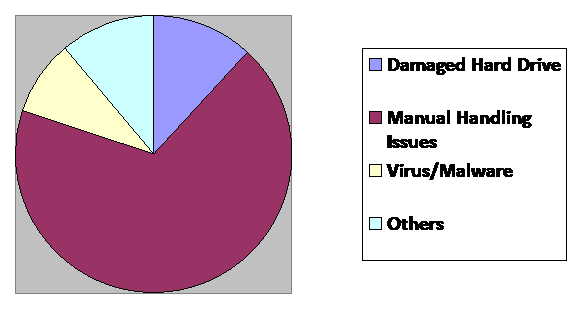
ផ្នែកទី 2: តើធ្វើដូចម្តេចដើម្បីធ្វើប្រភេទ SSD ការងើបឡើងវិញទិន្នន័យ (ប្រព័ន្ធប្រតិបត្តិការ Windows)
គ្រាន់តែដូចជា HDD, ងើបឡើងវិញទិន្នន័យប្រភេទ SSD ផងដែរអាចជាអាចធ្វើទៅបាន។ ជាមួយនឹងការប្រើប្រាស់នៃឧបករណ៍ដែលត្រឹមត្រូវនិងកម្មវិធីបានត្រឹមត្រូវវាគឺជាការងាយស្រួលណាស់។ សូម្បីតែអ្នកដែលមិនបានដឹងពីភាពស្មុគស្មាញដែលមកជាមួយប្រព័ន្ធកុំព្យូទ័រអាចអនុវត្តការងើបឡើងវិញយ៉ាងឆាប់រហ័សនិងងាយស្រួលប្រភេទ SSD ។
Wondershare ការងើបឡើងវិញទិន្នន័យ គឺជាបំណែកច្នៃប្រឌិតថ្មីនៃកម្មវិធីដែលនឹងអាចជួយអ្នកដំណើរការងើបឡើងវិញទិន្នន័យប្រភេទ SSD និងឯកសារសំខាន់របស់អ្នកទទួលបានជោគជ័យត្រឡប់មកវិញ។ ប៉ុន្តែមានជម្រើសកាន់តែងាយស្រួលផ្សេងទៀតដែលអ្នកប្រហែលជាចង់ពិចារណាមុនពេលងាកទៅរកកម្មវិធីផ្សេងទៀតណាមួយដែលអាចនឹងមិនបានចាំបាច់មានអ្នកដឹងថាមានគឺពិតជាជម្រើសមួយ។

- យកឯកសារដែលបាត់ឬលុប, រូបថត, អូឌីយ៉ូ, តន្ត្រី, អ៊ីម៉ែលពីឧបករណ៍ផ្ទុកណាមួយដែលមានប្រសិទ្ធិភាព, ដោយសុវត្ថិភាពនិងបានបញ្ចប់ទាំងស្រុង។
- ផ្ដល់ការគាំទ្រដល់ការងើបឡើងវិញទិន្នន័យពីធុងសំរាម, ដ្រាយវ៍រឹង, កាតអង្គចងចាំ, ដ្រាយពន្លឺ, កាមេរ៉ាឌីជីថលនិងកាមេរ៉ា។
- ផ្ដល់ការគាំទ្រដល់ការងើបឡើងវិញទិន្នន័យសម្រាប់ការលុបរំពេច, ការធ្វើទ្រង់ទ្រាយ, អំពើពុករលួយដ្រាយរឹង, វាយប្រហារដោយមេរោគ, ប្រព័ន្ធគាំងនៅក្រោមស្ថានភាពខុសគ្នា។
- ការមើលជាមុនមុនពេលដែលការងើបឡើងវិញអនុញ្ញាតឱ្យអ្នកដើម្បីធ្វើឱ្យការងើបឡើងវិញជ្រើសរើស។
- ប្រព័ន្ធប្រតិបត្តិការគាំទ្រ: ប្រព័ន្ធប្រតិបត្តិការ Windows 10/8/7 / XP / Vista, Mac OS X (Mac OS X 10.6, 10.7 និង 10.8, 10.9, 10.10 Yosemite, 10.10, 10.11 អែល Capitan, 10,12 សៀរ៉ា) នៅលើផលិតផល iMac, ម៉ាស៊ីន MacBook, ការ Mac Pro ល
ការប្រើប្រាស់នេះបាននិយាយថាកម្មវិធីតែមួយគត់ដែលអាចនឹងក្លាយជាជម្រើសបន្ទាប់នៅពេលដែលអ្នកឃើញថាគ្មានអ្វីអាចចេញពីជំហានដំបូងដែលអ្នកបានធ្វើមក។
ងើបឡើងវិញទិន្នន័យពីការបាត់បង់ប្រភេទ SSD កែច្នៃប៊ី
វាជាកន្លែងដែលការទាំងអស់នៃឯកសារនិងកម្មវិធីដែលបានលុបរបស់អ្នកត្រូវបានរកឃើញឡើយ។ អ្វីដែលនៅក្នុងកុំព្យូទ័ររបស់អ្នកថាតើវាមានជាអចិន្ត្រៃយ៍ឬមិននឹងត្រូវបានរកឃើញមាននៅពេលដែលអ្នកចុចលុប។ លុះត្រាតែការបង្រៀនបាននិយាយថាប្រអប់បើមិនដូច្នេះទេ, អ្នកអាចពិនិត្យមើលមាតិកាបានយ៉ាងងាយស្រួលនិងមើលថាតើទិន្នន័យដែលអ្នកបានបាត់បង់នេះគឺពិតជានៅទីនោះ។
ភាគច្រើនបំផុតនៃពេលវេលាទាំងនេះដោះស្រាយបញ្ហារបស់បុគ្គលជាច្រើន។ ញឹកញាប់ជាងមិន, ហេតុផលសម្រាប់ការនេះត្រូវបានលុបដោយចៃដន្យអ្វីមួយដែលអ្នកមិនគួរមាន។ នេះនឹងក្លាយជាជំហានដំបូងក្នុងការងើបឡើងវិញទិន្នន័យដ្រាយរឹងប្រភេទ SSD ។
ទិន្នន័យប្រភេទ SSD គឺការងើបឡើងវិញជារឿងមិនអាចទៅរួចទេមិនមែនដើម្បីធ្វើ។ ទោះបីជាមានមួយករណីលើកលែងមួយចំនួនដើម្បីវា។ មួយគឺពេលដែលឯកសារត្រូវបានខូចរួចទៅហើយពិតប្រាកដ, បន្ទាប់មកវាមិនអាចត្រូវបានសង្គ្រោះទៀតទេ។ ទីពីរនឹងត្រូវបាននៅពេលដែលអ្នកបានសរសេរជាន់លើវាដោយគ្រោះថ្នាក់ឬនៅលើគោលបំណង។ អ្នកមិនអាចរំពឹងថានឹងទទួលវាពិតជាត្រឡប់មកវិញបន្ទាប់ពីការបានទេទាល់តែអ្នកសម្រេចចិត្តមិនបានសរសេរជាន់លើវានៅក្នុងកម្រិតណាមួយ។
ផ្នែកទី 3: ប្រភេទ SSD ទិន្នន័យការងើបឡើងវិញជាមួយ Wondershare ទិន្នន័យការងើបឡើងវិញ
ជំហានទី 1: ជ្រើសប្រភេទឯកសារដែលអ្នកចង់ងើបឡើងវិញនេះ។ ដើម្បីងើបឡើងវិញទិន្នន័យពីប្រភេទ SSD, អ្នកអាចចូលទៅកាន់ជ្រើសជម្រើស "ប្រភេទឯកសារទាំងអស់" ដើម្បីចាប់ផ្តើម។

ជំហានទី 2: ជ្រើសទីតាំងដើម្បីវិភាគទិន្នន័យដែលបាត់នេះ។ ចូរទៅដើម្បីជ្រើសឧបករណ៍ប្រភេទ SSD របស់អ្នកហើយចុច "ចាប់ផ្តើម" ដើម្បីវិភាគឯកសារដែលបានបាត់។

ជំហានទី 3: ប្រសិនបើការស្កេនរហ័សមិនអាចទទួលបានអ្នកទិន្នន័យត្រឡប់មកវិញ, អ្នកអាចទៅស្កេនជ្រៅដែលនឹងស្វែងរកយ៉ាងខ្លាំងប្រភេទ SSD ។ ប៉ុន្តែវានឹងត្រូវការពេលវេលាបន្ថែមទៀត។

ជំហានទី 4: បន្ទាប់ពីការស្កេនជ្រៅ, អ្នកអាចមើលឯកសារជាមុនការស្ទុះងើបឡើងវិញហើយចុច "វិញ" ដើម្បីរក្សាទុកឯកសារឡើងវិញ។

នៅពេលដែលអ្នកឃើញថាគ្នានៃឯកសារទាំងនោះស្ថិតស្តារឬ កម្មវិធីងើបឡើងវិញទិន្នន័យប្រភេទ SSD ត្រូវបានធ្វើដំណើរសម្រាប់ពេលនេះវានឹងជាការល្អបំផុតដើម្បីធ្វើឱ្យប្រាកដថាអ្នកបានរក្សាទុកវានៅក្នុងឧបករណ៍ផ្ទុកផ្សេងទៀត។ នេះនឹងផ្តល់ឱ្យនូវឱកាសដើម្បីប្រើកម្មវិធីនេះនិងព្យាយាមងើបឡើងវិញអ្វីដែលត្រូវបានចាកចេញបើសិនជាមានតែមានឯកសារមួយចំនួនបានចាកចេញពីអ្នក។
ដ្រាយវ៍រឹង
- ដោះស្រាយបញ្ហាដ្រាយវ៍រឹង + +
-
- ដ្រាយវ៍រឹងជួសជុលការបរាជ័យ
- ដ្រាយវ៍រឹង DIY ការជួសជុល
- លុបដ្រាយវ៍រឹង
- ដ្រាយវ៍រឹងក្លូន
- ជួសជុលថាសរឹង
- ដ្រាយវ៍រឹងដោះស្រាយជាមួយនឹងការគាំង
- ធ្វើឱ្យប្រសើរឡើង / ជំនួសដ្រាយវ៍រឹងគាំងកុំព្យូទ័រយួរដៃ
- ធ្វើឱ្យប្រសើរឡើង / ជំនួសដ្រាយវ៍រឹងគាំង PS3
- ធ្វើឱ្យប្រសើរឡើង / ជំនួសដ្រាយវ៍រឹងគាំង PS4
- ដ្រាយវ៍រឹងទ្រង់ទ្រាយ
- ការបម្រុងទុកដ្រាយវ៍រឹងខាងក្រៅ
- ជួសជុល "ដ្រាយវ៍រឹងខាងក្រៅមិនត្រូវបានស្គាល់"
- ជួសជុលដ្រាយវ៍រឹងខាងក្រៅ
- ចែកភាគថាសដ្រាយវ៍រឹង
- ទ្រង់ទ្រាយដ្រាយវ៍រឹងខាងក្រៅនៅលើ Mac
- ដ្រាយវ៍រឹងងើបឡើងវិញ +
-
- ឧបករណ៍ងើបឡើងវិញដ្រាយវ៍រឹងរបស់ Mac
- NTFS ការងើបឡើងវិញ
- អង្គការ IDE ដ្រាយវ៍រឹងងើបឡើងវិញ
- ប្រភេទ SSD ការងើបឡើងវិញ
- ដ្រាយវ៍រឹងងើបឡើងវិញខាងក្រៅ
- ការសង្គ្រោះទ្រង់ទ្រាយដ្រាយវ៍រឹង
- ដ្រាយវ៍រឹងការងើបឡើងវិញរងការខូចខាត
- HDD ការងើបឡើងវិញ
- កម្មវិធីដ្រាយវ៍រឹងងើបឡើងវិញកំពូល
- កម្មវិធីរបស់ Mac ការងើបឡើងវិញ
- កម្មវិធីដ្រាយវ៍រឹងងើបឡើងវិញកំពូល
- ការជ្រើសរើស & ការប្រើដ្រាយវ៍រឹង +






